一、双路由器桥接怎么设置
可以把第二个路由器和第一个路由器无线桥接起来,方法如下:
1.登录副路由器管理界面
操作电脑连接到副路由器的LAN口或无线信号(默认为TP-LINK_XXXX),打开浏览器,清空地址栏并输入tplogin.cn或192.168.1.1,设置不少于6位数的登录密码, 点击登录(如下图)。
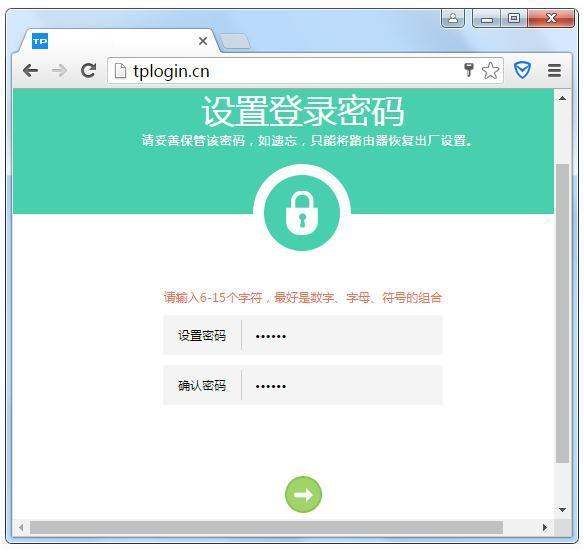
2.进入WDS设置界面
进入管理界面后,点击 高级设置 > 无线设置5G > WDS无线桥接,点击WDS无线桥接中的 下一步,开始设置(如下图)
注意:如果使用2.4G桥接前端主路由器,请点击 无线设置2.4G > WDS无线桥接。
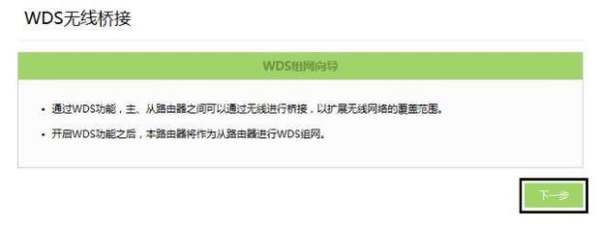
3.扫描并连接主路由器信号
路由器会自动扫描周边信号,找到主路由器的信号,点击“选择”,路由器自动提示输入主路由器的无线密码,请正确输入,并点击“下一步”。(如下图)
注意:可能不止一页,可以点击“大于号”进入到下一页。如果无法扫描到主路由器信号,请减小路由器之间的距离或障碍物。
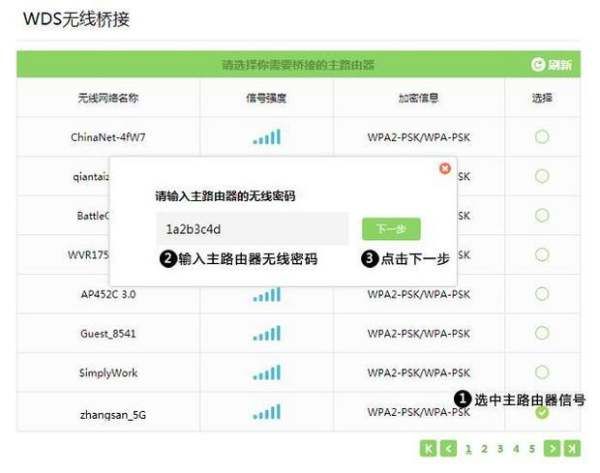
4.设置副路由器无线参数设置副路由器5G信号的无线网络名称和无线密码,并点击“下一步”(如下图)。注意:如果不需要实现无线漫游,可以将副路由器的无线名称及密码设置为与主路由器不一样。
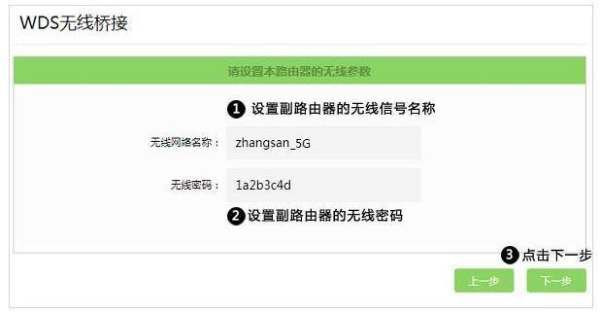
5.修改副路由器LAN口IP地址
将副路由器的LAN口IP地址修改为与主路由器在同一网段且不冲突,并点击“下一步”。
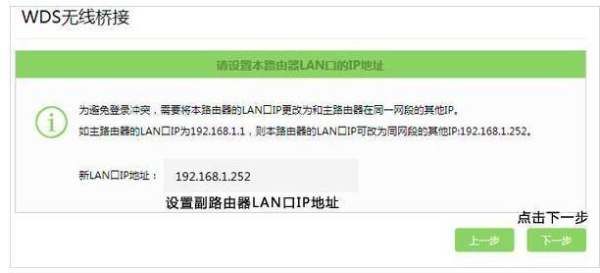
6.确认配置信息正确,点击“完成”,设置完成。
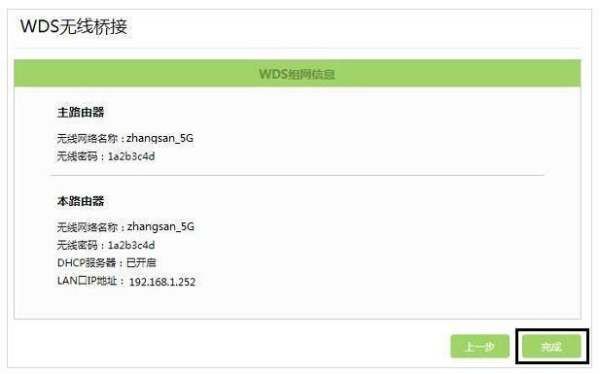
7.确认WDS成功
观察右上角WDS状态,已连接 表示WDS桥接成功。(如下图)
注意:该页面参数无需设置,仅在后续网络变动时做修改。
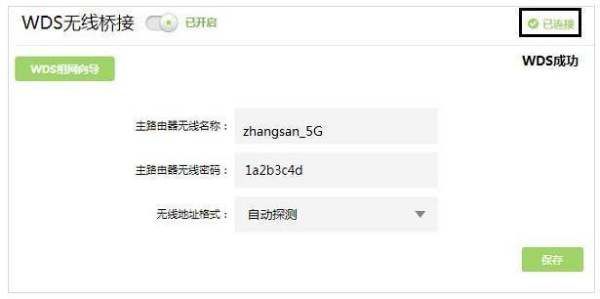
8.关闭DHCP服务器
点击 网络参数 > DHCP服务器,关闭DHCP服务器(如下图)。至此,无线桥接设置完成。

9.WDS桥接成功后
注意:如果使用的是单频路由器,此步骤可跳过。
双频路由器作为副路由器桥接主路由器,在无线桥接过程中我们只配置了一个频段的无线信号名称和密码,还需要配置另外一个频段。比如使用5G频段桥接,就需要单独设置2.4G的无线信号,反之一样。点击 常用设置 > 无线设置 修改相关设置,如果主路由器也是双频路由器,请将信号名称和密码设置与主路由器一致,以实现漫游。
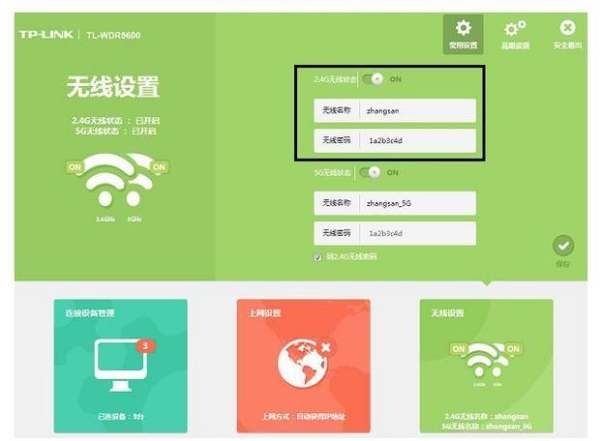
10.桥接成功后的效果如下图。
主、副路由器支持的2.4G、5G信号都可以连接使用,而且只要同一频段的信号名称和密码一致,则可以自动漫游。有线电脑使用网线连接主、副路由器的任意一个LAN口即可上网。
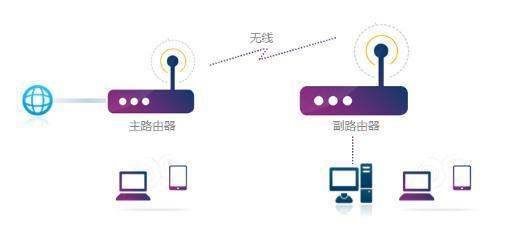
拓展资料:
网速一般是指电脑或手机上网时,上传和下载数据时,请求和返回数据所用的时间长短。要提高(电脑)网速,要看ISP(网络服务商)的接入网情况。
一般分三种,ADSL接入、FTTB-LAN接入、FTTH接入,一般在不改变网络接入方式的情况下,提高网络带宽,并不会直接提高网络速度,换句话说,同样的4兆网络带宽情况下,ADSL接入网速
运营商产品介绍里提及的宽带网速,指的是用户端Modem至电信宽带接入设备(DSLAM)之间的物理接口速率。且由ADSL的技术特性决定了上下行速率不同。
电脑中存取数据的单位是“字节”,即byte(大写B),而数据通信是以“字位”做为单位,即bit(小写b),两者之间的关系是1byte=8bit。电信业务中提到的网速为1M、2M、3M、4M等是以数据通信的字位作为单位计算的。所以电脑软件显示的下载速度为200KB时,实际线路连接速率不小于1.6Mbit(1600Kbit)。
二、双路由器设置方法
1、先把主路由器设置能够上网
2、设置主路由器的无线设置
3、登录副路由器
4、副路由器的无线设置
5、打开副路由器的DHCP设置
6、重启
方法/步骤
先把主路由器设置能够上网。这点应该没有什么问题,根据向导设置接入类型,填写运营商给的用户名密码等。
设置主路由器的无线设置,然后设置一下无线网络名称,密码等。就是自己的网络名称要记住包括密码也要记住,保存并重启路由器。这里的网络名称,网络密码在后面副路由器上会用到。
登录副路由器,在LAN口设置里设定一个IP地址。要求是,在同一个网段,不能冲突。如果主路由器是192.168.1.1,那么副路由器建议设置为192.168.1.2.如果主路由器是192.168.0.1,那么副路由器建议设置为192.168.0.1.
副路由器的无线设置,也给无线网络起一个名称,自己能够认识并和主路由器区分即可。信道设置和主路由器要一样,WDS设置,需要在开启WDS前面的框内点击一下打勾。打勾就开启了,然后点击扫描,就可以搜到附近的无线网络,找到你刚才的主路由器名称,点击连接,输入密码。
打开副路由器的DHCP设置,在DHCP服务前选择关闭,保存重新启动副路由器。
重启过后,WDS状态显示成功,就全部设置完毕了。
三、双路由器怎么设置教程
早上好小伙伴们!我是木田,前天有个朋友问我说他家因为一楼信号差,然后买了一个无线路由器接到了二楼卧室,可是发现二楼无线信号满格,手机连接后却上不了网,然后我告诉他,你这属于桥接,需要设置一下的,不然不能用,我朋友就很诧异,现在就这个问题,我写一篇文章科普下,其实设置很简单,来一起看下吧。
前言:两个路由器连接最常见的情况是家中已有一个路由器,并且已经通过这个路由器来正常上网。现在是因某些原因想在不改变已经在用的路由器的设置的情况下增加一个无线路由器。而直接接上去可能会造成两台无线路由器都不能上网了,就像我朋友那样。
设置方法(设置二级路由器)
1、准备2根网线,一根网线一头连接路由器1上LAN(1/2/3/4)接口中任意一个,另一头连接路由器2的WAN接口;另一根网线一头连接路由器2上LAN(1/2/3/4)接口中任意一个,另一头连接电脑。
2、在路由器2的设置界面,点击“网络参数”——“WAN口设置”——“WAN口连接类型”选择:动态IP(有的路由器上叫做“自动获取”、“DHCP”)——点击“保存”。
路由器2设置动态IP上网
3、在路由器2的设置界面,点击“网络参数”——“LAN口设置”——右侧“IP地址”修改为:192.168.2.1——点击“保存”,之后会提示重启路由器。
重要说明:(1)路由器2重启后,需要在浏览器中输入:192.168.2.1,才能够重新登录到路由器2的设置界面,即路由器LAN接口的IP地址,就是路由器的设置网址。
(2)如果路由器1的IP地址是:192.168.2.1,则路由器2的LAN口IP地址,就不能修改为192.168.2.1了。可以修改为192.168.1.1,192.168.3.1,192.168.4.1等等,只需与路由器1的LAN口IP,不在同一个网段即可,也就是前3段IP地址不相同。
总结:
(1)路由器1的LAN口连接路由器2的WAN;
(2)路由器2的“上网方式”或“WAN口连接类型”,设置动态IP(有的路由器中是:自动获取、DHCP);
(3)修改路由器2的LAN口IP地址,与路由器1的LAN口IP地址不在同一个网段。
以上步骤完成设置后,恭喜你,可以畅快进行上网啦。还有一种设置WDS桥接的方法稍微复杂了一点,在这里就不说了,用设置二级路由的方式需要用网线进行连接,就是需要布线,比较麻烦,但是连接后的网络非常稳定,不知道大家家里上网都是怎么连接的呢?来一起讨论下吧!